Apa yang Harus Dilakukan Ketika Anda Tidak Dapat Melihat Beberapa Font dalam Mode Gelap Mojave (09.16.25)
Mode Gelap adalah fitur dari banyak perangkat modern yang penggunaan dan popularitasnya semakin meningkat. Cahaya yang dipancarkan oleh layar smartphone dan tablet mempengaruhi tubuh dengan cara yang baru dan belum pernah dijelajahi sebelumnya. Oleh karena itu, pembuat perangkat seperti Apple membantu mengatasi efek negatif dari waktu pemakaian perangkat dengan memperkenalkan fitur seperti Mode Gelap.
Misalnya, cahaya yang berasal dari perangkat elektronik dapat mengganggu tidur Anda. Ini dilakukan dengan menekan melatonin, menjaga otak Anda tetap waspada, dan membangunkan Anda, untuk beberapa nama.
Beberapa bulan yang lalu, kami melaporkan bahwa komputer Mac tidak memiliki Mode Gelap yang diluncurkan secara resmi. Namun macOS Mojave baru-baru ini memperkenalkan Mode Gelap untuk menawarkan tampilan yang nyaman di mata pengguna dan membantu mempertahankan fokus. Mode Gelap menggunakan skema warna gelap yang berlaku di seluruh sistem, termasuk di app yang disertakan dengan Mac. Aplikasi pihak ketiga juga dapat mengadopsinya.
Tetapi bagaimana jika Anda tidak dapat melihat beberapa font dalam Mode Gelap Mojave? Font tertentu dalam Mode Gelap Mojave dilaporkan terlalu gelap, membuat pengguna kesulitan menjalankan bisnis mereka yang biasa. Pertimbangkan artikel ini sebagai panduan cepat Anda untuk mengatasi masalah ini.
Cara Mengaktifkan Mode Gelap di MacMengaktifkan Mode Gelap di Mac relatif mudah. Ikuti tiga langkah cepat berikut:Akhir-akhir ini, sejumlah pengguna Mac online mendokumentasikan perjuangan mereka saat membaca font tertentu di Mode Gelap. Seorang pengguna menceritakan bagaimana font dari Catatan Aman yang ada tetap hitam dan dengan demikian tidak terbaca dalam Mode Gelap Mojave. Dia bertanya-tanya bagaimana cara mengubah catatannya agar dapat dibaca sekali lagi.
Pengguna lain mengeluh bahwa teks di jendela Keychain gelap dan tidak dapat dibaca saat dalam Mode Gelap.
Menurut masukan online sejauh ini, Mode Gelap di macOS Mojave berfungsi dengan baik secara umum tetapi lebih bersinar di beberapa aplikasi daripada orang lain. Ini sangat baik di Foto dan iTunes, di mana warna sering muncul dari layar. Namun, itu dapat membuat membaca menjadi tugas di aplikasi yang berfokus pada teks.
Mojave Dark Mode: Teks Terlalu Gelap untuk Dilihat? 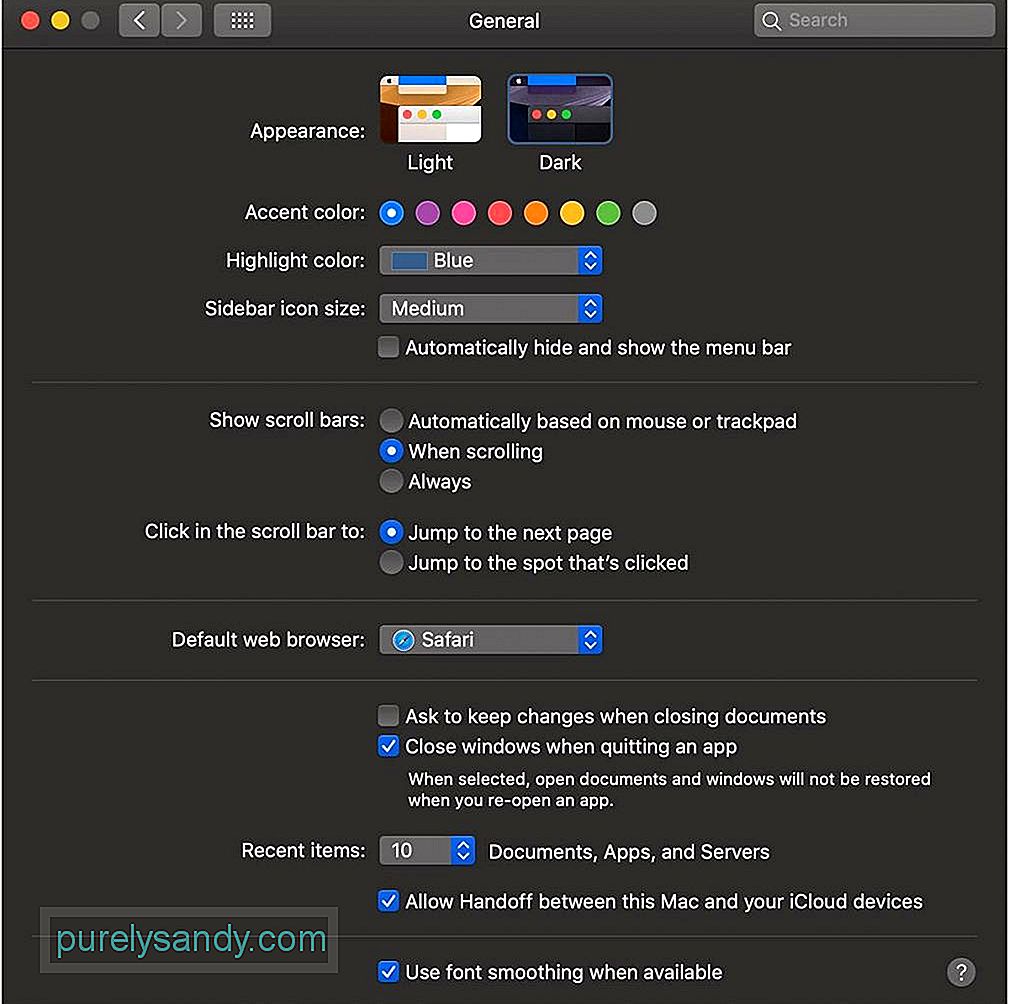
Fon Mode Gelap tidak dapat dilihat dapat menjadi masalah yang berulang dan oleh karena itu mengganggu. Tetapi Anda tidak perlu menanggung masalah ini untuk waktu yang lama. Sebagai permulaan, ketahui berbagai cara Mode Gelap bekerja dengan aplikasi dan fitur Apple tertentu. Ini dia:
- Mail – Anda dapat menggunakan latar belakang terang untuk pesan email saat Mode Gelap diaktifkan. Untuk melakukannya, buka Mail. Pilih Email > Preferensi, dan klik Melihat Hapus pilihan Gunakan latar belakang gelap untuk pesan.
- Safari – Browser tidak 't mengizinkan Mode Gelap mengubah tampilan halaman webnya. Namun, Anda dapat menggunakan Pembaca Safari untuk membaca konten dalam Mode Gelap.
- Catatan – Gunakan latar belakang yang terang untuk catatan saat Mode Gelap diaktifkan. Untuk melakukannya, buka Catatan dan pilih Catatan > Preferensi. Setelah itu, batalkan pilihan Gunakan latar belakang gelap untuk konten catatan.
- TextEdit – Gunakan latar belakang terang untuk dokumen saat Mode Gelap diaktifkan. Buka program, lalu pilih Lihat > Gunakan Latar Belakang Gelap untuk Windows. Perhatikan bahwa ini memerlukan macOS Mojave 10.14.2 atau lebih baru.
- Peta –Anda dapat memiliki latar belakang terang untuk peta saat Mode Gelap diaktifkan. Cukup buka Maps dan pilih Lihat > Gunakan Peta Gelap.
- Desktop Dinamis –Apakah Mode Gelap diaktifkan saat Anda menggunakan Desktop Dinamis? Desktop dapat berubah menjadi gambar diam yang gelap. Ubah setelan ini dengan membuka Desktop & Preferensi Screen Saver.
Apakah menurut Anda teks atau font tertentu terlalu gelap atau tidak dapat dibaca pada aplikasi tertentu? Jika ya, kami sarankan Anda keluar dari program itu dan memulai ulang. Lihat apakah masalah berlanjut atau apakah itu kesalahan sementara yang dapat diselesaikan melalui restart.
Berikut adalah perbaikan sederhana jika Anda mengalami kesulitan melihat catatan saat dalam Mode Gelap:Daripada membuat Catatan Aman dari awal, Anda juga dapat mencoba peretasan cepat ini. Ikuti langkah-langkah berikut:
Apakah Anda dalam Mode Terang atau Gelap, membersihkan dan mengoptimalkan Mac Anda secara rutin perlu dilakukan untuk menghindari masalah saat aplikasi bekerja. Alat pengoptimal Mac terkemuka memindai Mac Anda dari semua jenis sampah. Selain itu, ini mengoptimalkan RAM Anda untuk mengosongkan ruang untuk aplikasi yang aktif. Ini juga menawarkan tweak hemat energi dan membantu menghilangkan aplikasi yang tidak perlu dan babi ruang lainnya.
Catatan AkhirMode Gelap di macOS Mojave mungkin juga menjadi surga yang dikirimkan bagi banyak pengguna, seperti mereka yang menggunakan Mac mereka di malam hari. Penggunaan layar larut malam dan berlebihan telah dikaitkan dengan insomnia dan ritme sirkadian yang terganggu; itu juga dapat menyebabkan stres, kelelahan mata, dan kelelahan. Raksasa teknologi seperti Apple telah menghadirkan Mode Gelap sebagai cara untuk menyesuaikan antarmuka komputer atau ponsel cerdas untuk penggunaan malam hari.
Tetapi menggunakan Mode Gelap bukan tanpa tantangannya sendiri, termasuk font yang tidak dapat dilihat. . Dalam hal ini, kami berharap informasi yang kami berikan dalam panduan ini membantu mengatasi kesulitan ini.
Bagaimana Anda menangani font yang terlalu gelap atau teks yang hampir tidak dapat dibaca saat dalam Mode Gelap? Bagikan pengalaman Anda sendiri di bawah ini!
Video Youtube: Apa yang Harus Dilakukan Ketika Anda Tidak Dapat Melihat Beberapa Font dalam Mode Gelap Mojave
09, 2025

